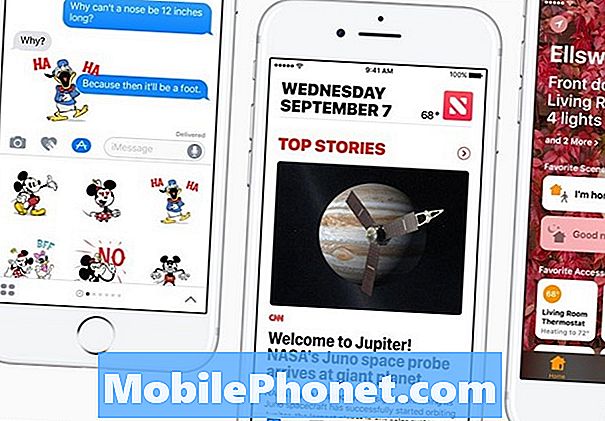V tejto príručke vám ukážeme, ako uvoľniť miesto na Galaxy S6 alebo Galaxy Note 5. Je to frustrujúce, že sa v telefóne minie dostatok miesta. Nehovoriac o tom, že sa veci pomaly spomaľujú, aplikácie sa nenainštalujú, nemôžete fotografovať a vyskytnú sa ďalšie problémy. Ak máte starnúcu galaxiu S6, ktorá je mimo priestoru, sme tu, aby sme vám pomohli.
Telefón Samsung má čo ponúknuť, ale rozšíriteľný ukladací priestor nie je jedným z nich. To znamená, že v zariadeniach, ako je napríklad Galaxy S6 alebo poznámka 5, ste uviazli iba na 32 GB priestoru. V tom roku Samsung odstránil slot microSD.
Prečítajte si: 5 vecí, ktoré je potrebné vedieť o Galaxy S6 Oreo Update
Našťastie má spoločnosť Samsung niekoľko nástrojov, ktoré vám pomôžu spravovať úložisko Galaxy S6. Ak nemáte dostatok miesta, budete musieť tieto nástroje používať. Alebo sa pripraviť na aktualizáciu Android 8.0 Oreo. V nižšie uvedených pokynoch sa používa niečo, čo sa nazýva Device Maintenance (Údržba zariadenia) alebo Smart Manager (Manažér inteligentných zariadení).

Keď máte iba 32 GB úložného priestoru, je ľahké spustiť dostatok miesta. Najmä po vlastníctve Galaxy S6 na rok alebo dva, alebo dokonca tri. Či už máte problémy, nemáte dostatok miesta na fotografovanie, alebo sa chcete pripraviť na budúce aktualizácie, tu je to, čo musíte urobiť.
Skôr ako začneme, ak máte najnovšiu aktualizáciu systému Android 7.0 Nougat na Galaxy S6 alebo Note 5, pravdepodobne budete chcieť vyhľadať nastavenia zariadenia v časti „Údržba zariadenia“. Ak váš telefón spúšťa starší softvér, pokračujte v časti „Smart Manager“ v nižšie uvedených pokynoch.
Ako uvoľniť priestor na Galaxy S6 alebo Poznámka 5
Najprv najprv prejdite do ponuky nastavení a otvorte kartu Údržba zariadenia. Odtiaľ sa každá kategória rozdeľuje do viacerých vrstiev pre ľahký prístup a plnú kontrolu. Tu spravujeme a spravujeme ukladacie zariadenie.
- Potiahnite nadol na paneli s upozorneniami a ťuknite na položkuikona nastavenia v tvare ozubeného kolesa, alebo nájsťAplikácia Nastaveniav aplikačnom zásobníku
- Prejdite na položku a vyberte položkuÚdržba zariadenia
- Teraz vyberte tretiu ikonu označenú"Storage"
- Postupujte podľa pokynov uvedených nižšie alebo v našom videu
V ukladacom priestore sa zobrazí zoznam všetkých funkcií v telefóne. Zobrazia sa všetky vaše dokumenty a súbory na prevzatie, obrázky, zvuk, videá a všetky aplikácie. Každá kategória zobrazuje, koľko úložného priestoru sa používa.
V strede obrazovky uvidíte veľký„Vyčistiť teraz“ na nových zariadeniach Galaxy. Toto je veľmi základné čistenie, ale účinné. Spoločnosť Samsung rýchlo uvoľní úložný priestor odstránením nepotrebných súborov, údajov, informácií uložených v pamäti, miniatúr, súborov s reklamami a ikon s náhľadom videa.

Obrázok hore je z Galaxy S7, ale na Galaxy S6 budete mať rovnaké možnosti. Pokračujte a vyberte Vyčistiť teraz potom počkajte, kým telefón nedokončí. Očakávajte, že sa dostanete kdekoľvek z 1-5 GB úložného priestoru späť, ak nie viac, v závislosti od toho, koľko používate telefón. Toto nič nevymaže nič a jednoducho odstráni staré zvyšky a zvyšné súbory z telefónu.
Ďalšie informácie o jednotlivých subkategóriách si môžete pozrieť v záložke, alebo môžete z každej jednotlivej oblasti vymazať veci. Je to dobrý spôsob, ako odstrániť duplicitné obrázky, staré videá, textové správy, nepoužívané aplikácie a ďalšie položky. Po dokončení tohto procesu ste nastavený. Jediným iným spôsobom, ako uvoľniť miesto, je odstrániť staré fotografie, odinštalovať aplikácie alebo odstrániť obsah z telefónu.
Ako uvoľniť priestor Vaša Samsung Galaxy s Smart Manager
Ak váš telefón nie je vybavený systémom Android 7.0 Nougat, budete chcieť použiť nástroj Smart Manager na uvoľnenie miesta na Galaxy S6. Ak chcete začať, zamierte do ponuky nastavení a otvorte nástroj Smart Manager.
- Potiahnite nadol na paneli s upozorneniami a ťuknite na položkuikona nastavenia v tvare ozubeného kolesa, alebo nájsťAplikácia Nastaveniav aplikačnom zásobníku
- Prejdite na položku a vyberte položkuSmart Manager
- Teraz vyberte položkuskladovanie

To je miesto, kde kúzlo sa deje, rovnako ako aplikácia sme sa zmienili vyššie. Vidíte, koľko miesta je k dispozícii, a môžete ľahko odstrániť nepotrebné údaje, údaje používateľa a ďalšie veci. Prechádzajte zoznamom a vyberte si z možností, ktoré najlepšie vyhovujú vašim potrebám.
Môžete jednoducho kliknúť na vymazať, aby ste vymazali nepotrebné údaje, ako sú staré súbory, údaje uložené vo vyrovnávacej pamäti, miniatúry a iné veci, alebo ťuknite na položku „Detail“ a zobrazte rozpis všetkých kategórií v každej kategórii. To vám pomôže pochopiť, kde a kde sa zamerať, ak sa rozhodnete používať iné aplikácie, ktoré vám pomôžu uvoľniť miesto.
Potom sa jednoducho vráťte na hlavnú obrazovku „storage“ a klepnite na druhú možnosť „Nepotrebné údaje“. Telefón vymaže súbory vo vyrovnávacej pamäti, zvyšné súbory a podobne. Váš telefón rozhodne, čo tu zmazať, a nič vám nebude chýbať. Takže sa nemusíte starať o to, aby sa odstránili fotografie alebo videá, ktoré sa nestanú. Odstraňuje iba dočasné súbory a veci, ktoré nie sú dôležité.
Ostatné detaily
Jedná sa o najjednoduchší spôsob, ako uvoľniť miesto na starej Galaxy S6 alebo Poznámka 5. Rovnaké kroky fungujú pre väčšinu telefónov Samsung Galaxy a tablety, takže majte na pamäti. Jedinou ďalšou možnosťou je odstrániť aplikácie, odstrániť videá alebo obsah alebo použiť na zálohovanie obrázkov do cloudu niečo ako Fotografie Google. Potom ich odstráňte z telefónu. Okrem toho odporúčame aktualizáciu na Galaxy S8 alebo pripravovanú Galaxy S9, pretože majú slot microSD na rozšírenie pamäte.
Na konci dňa to všetko je viac vedomí ukladania, ako budete používať svoj telefón deň čo deň. Ak urobíte 10 fotografií a pokúsite sa získať jasnú fotografiu, odstráňte tie zlé, keď budete hotoví. Nenechávajte ich na neskôr, inak budete mať 2-ročné fotografie, ktoré zaberajú všetky voľné miesta v telefóne.
Vezmite 15 minút každý mesiac alebo tak, aby ste vyčistili obrázky alebo videá, alebo odinštalovali aplikácie, ktoré už nepoužívate a užijete si ich. Týmto spôsobom sa nebudete ponáhľať, keď vymažete čokoľvek a všetko, keď vám telefón náhle povie, že nezostali žiadne miesta a nemôžete sťahovať aplikácie ani fotografovať. Než pôjdete, pozrite sa na týchto 65 Užitočné Galaxy S6 Tipy a triky.